电脑点击应用后黑屏是什么原因?
当您在使用电脑时,是不是经常会遇到点击某个应用程序后,电脑屏幕突然变黑,没有任何反应的情况?这种情况无疑会让人感到困惑和沮丧。本文将深入探讨导致电脑点击应用后黑屏的原因,并提供一系列排查和解决问题的步骤,希望能够帮助您轻松解决这一常见的电脑故障。
1.硬件问题
有时电脑硬件的故障也会导致点击应用黑屏。显示器连接线接触不良、显卡故障等都可能是导致问题的原因。
如何排查硬件问题
确认显示器电源和电脑之间的连接线是否插紧,或者尝试更换一根新的连接线。
打开电脑机箱检查显卡是否松动,必要时重新安装显卡。

2.显卡驱动问题
显卡驱动程序过时或者损坏,也可能导致点击应用后电脑黑屏。
如何更新显卡驱动
按下Win键+X,选择“设备管理器”。
找到“显示适配器”,展开后右键点击您的显卡,选择“更新驱动程序”。
选择自动搜索更新的驱动程序,按照提示完成更新。

3.系统文件损坏
系统文件损坏或缺失,尤其是涉及到图形处理的文件,也会引起点击应用后黑屏的问题。
如何检查系统文件
按Win键+X选择“WindowsPowerShell(管理员)”或者“命令提示符(管理员)”。
输入`sfc/scannow`命令,等待系统扫描并修复损坏的文件。
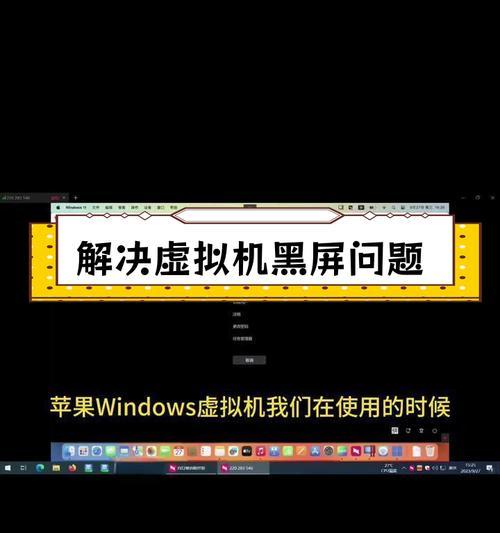
4.软件冲突
有些应用程序之间可能存在冲突,特别是当同时安装了多个反病毒软件或安全软件时,可能导致点击应用后电脑黑屏。
如何排查软件冲突
进入安全模式,逐一卸载最近安装的软件,检查是否为新增软件导致的问题。
确保只有一个安全软件在运行,避免软件之间的冲突。
5.系统资源不足
如果电脑可用内存或CPU资源过低,也可能导致点击应用后系统无法响应并出现黑屏。
如何释放系统资源
打开任务管理器(CTRL+SHIFT+ESC),结束不必要的程序进程。
使用系统清理工具,清除系统垃圾和临时文件。
6.操作系统更新问题
系统更新过程中,可能会因为更新不完整或者错误导致黑屏。
如何解决更新问题
确保电脑在更新时有足够的电源和稳定的网络连接。
如果更新失败,尝试进入“高级启动选项”,进行“疑难解答”和“系统还原”。
7.病毒或恶意软件
病毒或恶意软件的感染可能会导致系统异常,点击应用后出现黑屏是一个可能的症状。
如何应对病毒或恶意软件
使用可靠的杀毒软件进行全面扫描。
按照杀毒软件的提示清理或隔离检测到的威胁。
结语
在解决电脑点击应用后黑屏的问题时,首先不要慌张。一般而言,通过上述提供的方法仔细排查,结合合适的软件工具,大多数情况都能够找到故障原因并解决。如果问题依旧存在,建议联系专业的电脑维修服务进行更深入的检查和维修。希望通过本文的介绍,您能够有效解决电脑黑屏的烦恼,并且让您的电脑稳定运行。
版权声明:本文内容由互联网用户自发贡献,该文观点仅代表作者本人。本站仅提供信息存储空间服务,不拥有所有权,不承担相关法律责任。如发现本站有涉嫌抄袭侵权/违法违规的内容, 请发送邮件至 3561739510@qq.com 举报,一经查实,本站将立刻删除。
- 上一篇: 投影仪流明值代表什么?
- 下一篇: 风光性能相机如何用手机拍照?手机拍照有哪些技巧?
- 站长推荐
-
-

Win10一键永久激活工具推荐(简单实用的工具助您永久激活Win10系统)
-

华为手机助手下架原因揭秘(华为手机助手被下架的原因及其影响分析)
-

随身WiFi亮红灯无法上网解决方法(教你轻松解决随身WiFi亮红灯无法连接网络问题)
-

2024年核显最强CPU排名揭晓(逐鹿高峰)
-

光芒燃气灶怎么维修?教你轻松解决常见问题
-

解决爱普生打印机重影问题的方法(快速排除爱普生打印机重影的困扰)
-

红米手机解除禁止安装权限的方法(轻松掌握红米手机解禁安装权限的技巧)
-

如何利用一键恢复功能轻松找回浏览器历史记录(省时又便捷)
-

小米MIUI系统的手电筒功能怎样开启?探索小米手机的手电筒功能
-

解决打印机右边有黑边问题的方法(如何消除打印机右侧产生的黑色边缘)
-
- 热门tag
- 标签列表
- 友情链接




















